用PS制作撕裂照片【详细教学,速成】
1、【运行PS】
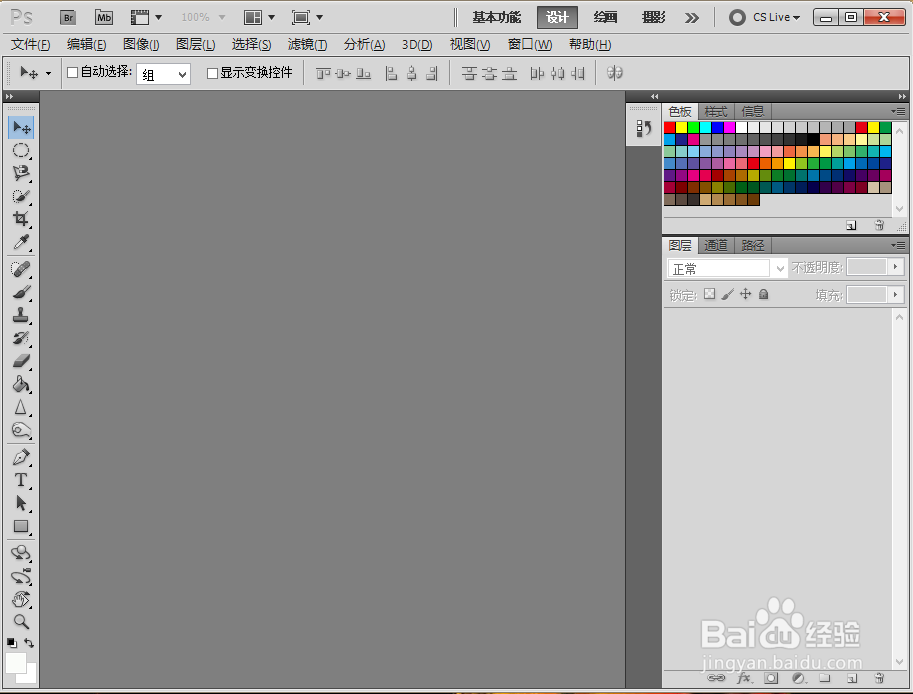
2、【在PS中打开素材文件】

3、【复制背景图层,并隐藏背景图层】

4、【然后使用魔棒工具,选择黑色区域,然后为其添加图层蒙版】
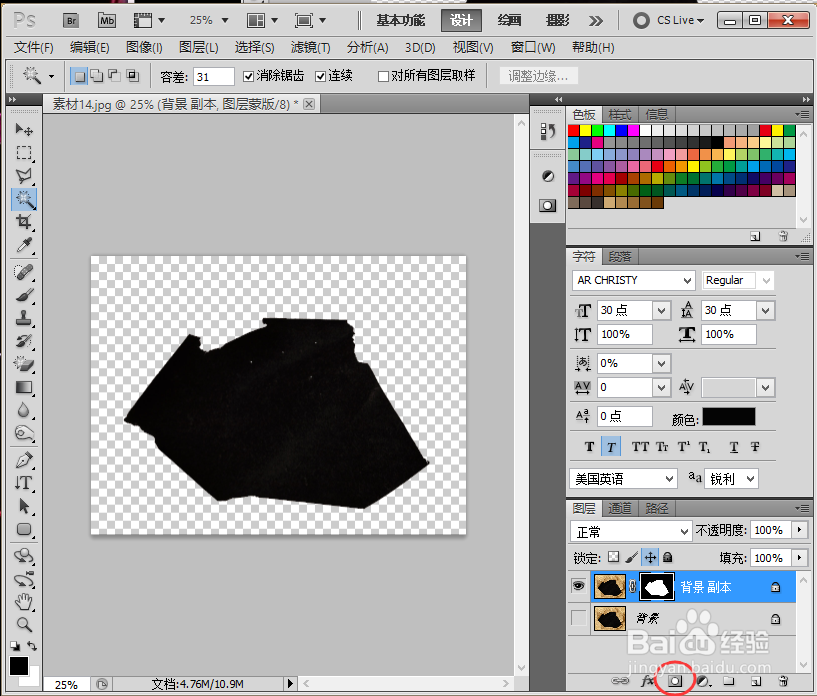
5、【在图层蒙版中单击图层蒙版,然后执行Ctrl+I反向命令,这时我们看到中间部分被隐藏起来,效果如图】

6、【右键单击图层,选择应用图层蒙板,效果如图】
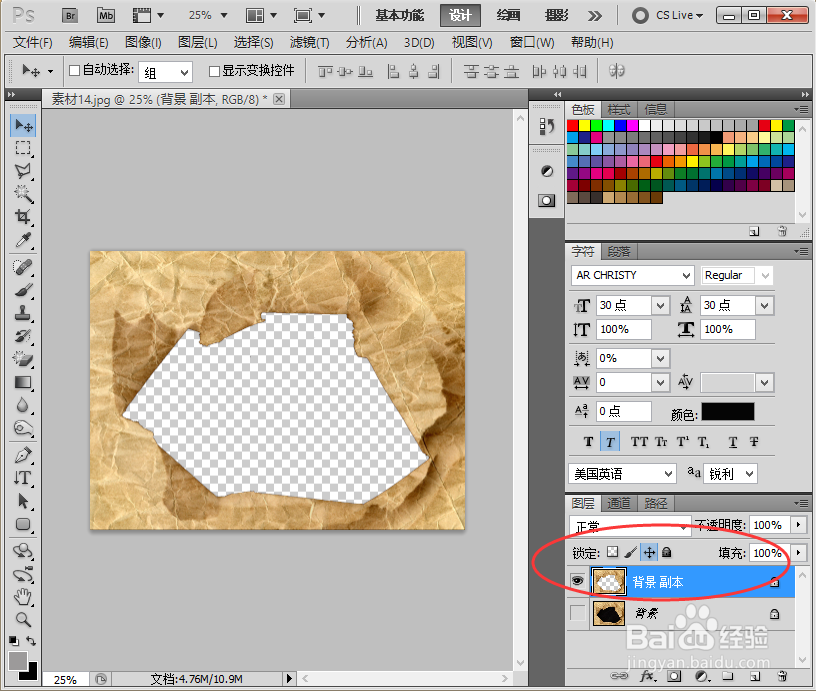
7、【然后为其设置图层样式,执行 图层》图层样式》投影 菜单命令,然后设置角度为30,距离和大小为2】

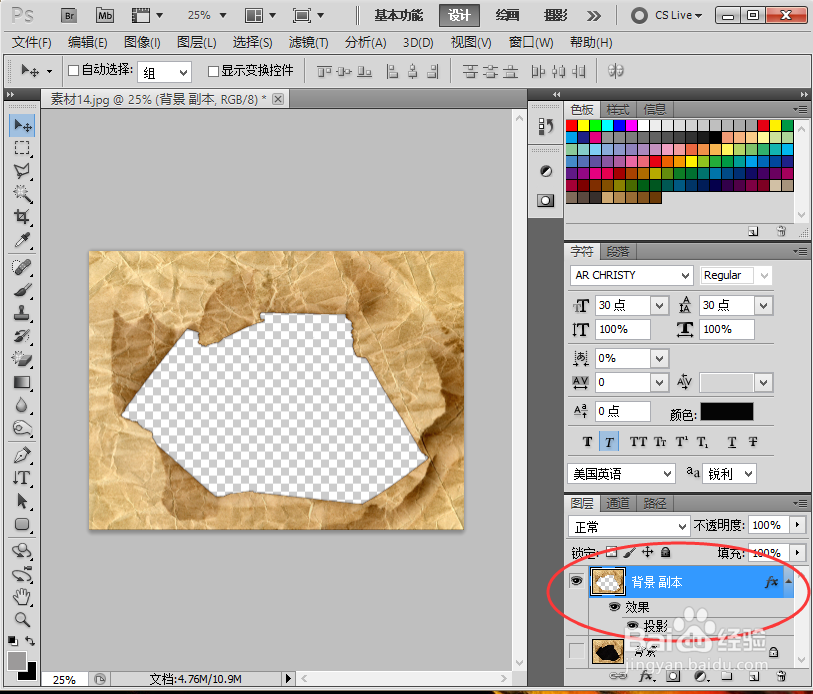
8、【接着倒入人像照片,放置于原图层的底部,最终效果如图】

声明:本网站引用、摘录或转载内容仅供网站访问者交流或参考,不代表本站立场,如存在版权或非法内容,请联系站长删除,联系邮箱:site.kefu@qq.com。